Wat is de Netgear Arlo?
De Arlo is een slimme beveiligingscamera die Netgear in 2015 al op de markt gebracht heeft en beschikt over diverse slimme en handige functies. Je hebt de keuze uit verschillende pakketten, met basisstation en één of meerdere camera’s. Wij hebben voor deze review het pakket met basisstation en twee camera’s gebruikt. Dit pakket wordt verkocht voor 319 euro.
De camera’s werken op batterijen en daardoor kun je ze nagenoeg overal in huis of buitenshuis plaatsen. Buitenshuis is geen probleem aangezien de camera’s spatwaterdicht zijn en dus tegen een regenbui kunnen. Netgear levert standaard een montagestuk voor op de muur mee. Deze ‘bol’ is magnetisch, net als de achterzijde van de camera. Hierdoor kun je de camera stevig vastzetten.

De beveiligingsfeatures van de Arlo-camera’s draaien om programmeerbare modi, waarmee je zelf in kunt stellen wat er gebeurt wanneer er een beweging waargenomen wordt. De bediening vindt plaats via je smartphone of pc en je kunt vanzelfsprekend notificaties op je smartphone ontvangen. De beelden worden in 720p-resolutie opgenomen en dankzij ir-leds is er ook zicht in het donker. Opvallend is dat er geen audio-ondersteuning aanwezig is. Er wordt geen audio opgenomen en je kunt niet via de camera praten met de personen in de ruimte.
Het Arlo-pakket (VMW3230) dat wij voor deze review gebruiken bestaat uit;
- 2 draadloze camera’s voor binnen- en buitenshuis met nachtzicht
- 1 Smart Home basisstation met netvoedingsadapter
- 1 Ethernet-kabel
- 2 magnetische camerabevestigingen
- 2 bevestigingsschroeven
- 8 batterijen (vier per camera)
- 1 beknopte handleiding
- 1 raamsticker
- 7 dagen gratis cloudopnamen
Netgear verkoopt ook nog diverse accessoires, waaronder een zwarte siliconen case en een standaard voor de camera.
Met of zonder abonnement
Wanneer je de Netgear Arlo aanschaft, installeert en in gebruik neemt krijg je zonder abonnement toegang tot 7 dagen aan geschiedenis in de cloud, ter grootte van maximaal 1GB. Ook kun je maximaal vijf camera’s aan het basisstation toevoegen. Wil je 30 dagen terugkijken, 10GB aan opslagruimte en maximaal 10 camera’s aansluiten dan betaal je 89 euro. Voor 139 euro krijg je 60 dagen cloudopnamen met 100GB aan ruimte en maximaal 15 camera’s.
Kijkend naar de concurrentie is het gratis abonnement een groot pluspunt. Bij veel camera’s moet je al betalen als je meer dan 24 uur terug wilt kijken, en bij sommige camera’s kun je alleen screenshots van activiteiten terugzien. De prijzen voor de overige abonnementen zijn vergelijkbaar met die van de concurrentie. Het is overigens niet mogelijk video’s op een eigen server op te slaan, bijvoorbeeld je Dropbox-server of NAS. Netgear heeft aangegeven dat dit in de toekomst mogelijk toegevoegd wordt maar voorlopig ben je dus aangewezen op de cloudservers van het bedrijf zelf.
Design
De Netgear Arlo-camera’s zijn compacte en chique vormgegeven camera’s. De behuizing is in het glanzend wit afgewerkt en op de camera’s zelf zijn afgezien van een pairing-knop geen knoppen te vinden. De onderzijde van de camera is vlak waardoor je hem ook simpelweg op een kast of tafel kunt zetten. Op de achterzijde zien we een bolvormige inkeping terug waar de bol die je op de muur kunt schroeven precies inpast. Dankzij magneten zit de camera op deze manier stevig vast.

Aan de voorzijde zien we de lens van de camera terug, omringd door een zilverkleurige rand. Onder de lens is de bewegingssensor geplaatst. De behuizing is eenvoudig te openen, waarna je de vier meegeleverde Lithium CR123 batterijen in de camera kunt schuiven. Tot slot is de camera spatwaterdicht, waardoor je hem ook buitenhuis kunt gebruiken.

Om de camera’s met elkaar, de cloud en je smartphone te laten communiceren levert Netgear een basisstation mee. Dit apparaat, met het uiterlijk van een router, wordt bedraad met je router gekoppeld en hoeft na de installatie niet meer in het zicht te staan of actief gebruikt te worden. Het basisstation beschikt over een standby-knop, twee usb-poorten en een ethernetpoort.
Montage en installatie
Allereerst is het van belang de juiste positie voor de camera(‘s) te bepalen. Wil je de camera simpelweg op een kast zetten of gebruik je de meegeleverde montagesteunen? En, wat wil je in beeld brengen? De camera’s kunnen een beeld van 110 graden vastleggen en het is aan te raden om het focuspunt op een paar meter afstand te zetten. Hang de camera dus in de hoek van een kamer, op een paar meter afstand van de deur die je in beeld wilt hebben.

De montagesteunen zijn middels één schroef en plug aan de muur te bevestigen en de camera klikt hier dankzij sterke magneten stevig in vast. Zelfs voor buiten is dit een ideale oplossing want de camera zit stevig genoeg om ook bij een flinke windvlaag op zijn plek te blijven. Je kunt de camera op de bolvormige steun ook nog draaien om de ideale hoek te bereiken.
Het installeren van de camera’s is op papier vrij eenvoudig maar we deden er toch wat langer over dan gewenst. Het is een kwestie van de Arlo-app (gratis) downloaden, de stappen in de handleiding (app of op papier) volgen, het basisstation met het internet verbinden, een account aanmaken en de camera’s in de buurt van het basisstation koppelen door de pairing-knop in te drukken. Helaas wilde ons basisstation de eerste 20 minuten niks weten van nieuwe camera’s maar na een aantal pogingen werden ze herkend en kwamen ze in de app tevoorschijn. Het hele proces duurt een paar minuten, en elke volgende camera is binnen 1 minuut gekoppeld. Direct daarna kun je de camera’s een naam geven en starten met de instellingen.
De app
Je kunt diverse instellingen aanpassen, binnen de app of via de browser. De browser biedt eigenlijk dezelfde interface en mogelijkheden als de app, en aangezien de meeste mensen de app zullen gebruiken om het systeem te installeren en finetunen zijn we alleen met deze app verdergegaan. De app biedt toegang tot de videofeeds van beide camera’s en daarbij een hoop instellingsmogelijkheden.
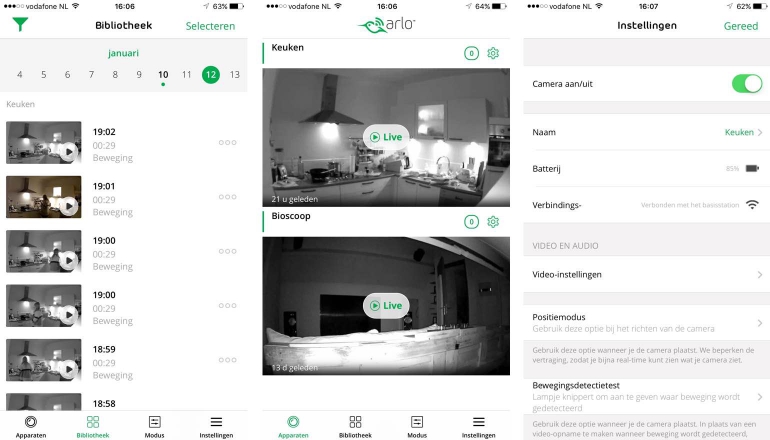
De indeling van de app is logisch, en dat komt direct het gebruiksgemak ten goede. Je krijgt vier tabs voorgeschoteld, waarvan de eerste ‘Apparaten’ en meteen ook het homescreen is. Hier zie je een screenshot van de videofeed van elke camera. Dat is dus het laatste screenshot dat gemaakt is toen er een beweging geregistreerd werd. Vanuit die venster kun je van elke camera de livefeed starten, kun je de status van de WiFi-verbinding en batterijen zien, is het mogelijk de meldingen te bekijken en kun je de instellingen per camera wijzigen. In het instellingenmenu per camera kun je onder meer de camera activeren of deactiveren, de naam wijzigen, het batterijpercentage bekijken, de videoinstellingen aanpassen, een positiemodus activeren zodat je de camera correct kunt richten en een bewegingsdetectietest uitvoeren. Deze laatste optie laat je zelf instellen hoe gevoelig de bewegingssensor moet zijn voor het registreren van een beweging. Gebeurt er veel in het beeld, bijvoorbeeld door bladeren die door te tuin vliegen, dan is het verstandig het percentage lager te zetten. Deze optie laat je dit zelf testen. Zelfs in de keuken hebben we het percentage op 30 procent gezet en dit werkte uitstekend voor het waarnemen van personen. Bij de videoinstellingen kun je overigens nog zoomen (de kwaliteit gaat dan wel achteruit) en een keuze maken uit drie opties voor het energiebeheer; Beste video (levensduur gaat achteruit), Geoptimaliseerd (compromis tussen kwaliteit en energieverbruik) en Beste batterijlevensduur (mindere videokwaliteit).
Vanuit het homescreen is de tweede tab de ‘Bibliotheek’. Hier vind je per dag een overzicht van de activiteiten die waargenomen zijn. Afhankelijk van hoe je de programmeerbare modi (waarover hieronder meer) ingesteld hebt zie je hier video’s terug die door de camera’s opgenomen zijn. Wanneer je een video aan klikt kun je deze bekijken, als favoriet aanmerken, delen, downloaden of verwijderen.
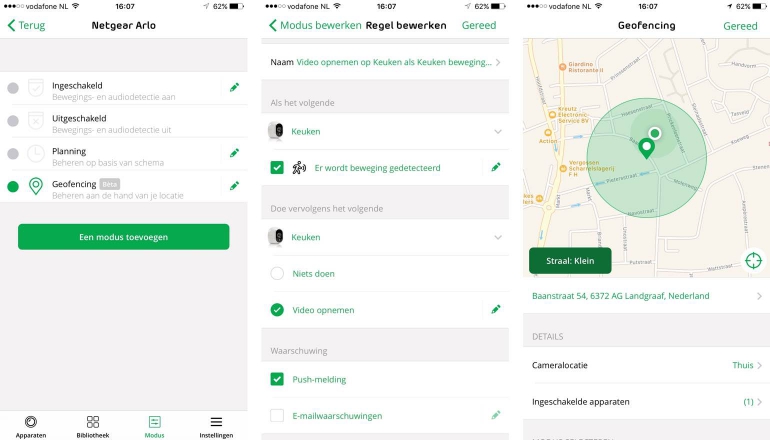
De derde tab is de ‘Modus’-tab. Dit is wellicht de belangrijkste tab want hier kun je aangeven hoe de camera’s reageren en wat er met de registratie van een beweging gedaan moet worden. Je hebt standaard de keuze uit de volgende modi: Ingeschakeld, Uitgeschakeld, Planning en Geofencing. Met uitzondering van Uitgeschakeld (er gebeurt niks) kun je elke modus zelf aanpassen. Bij Ingeschakeld kun je bijvoorbeeld per camera kiezen wat er gebeurt wanneer de camera een beweging waarneemt. Zo kun je ervoor kiezen niks te doen of een video op te nemen, waarvan je zelf de tijdsduur (1o seconden tot 120 seconden) kunt bepalen. Helaas kun je er niet voor kiezen de tijdsduur van de video afhankelijk te maken van de tijdsduur van de beweging. Daarbij kun je de gevoeligheid van de bewegingssensor weer per modus aanpassen. Je kunt er ook voor kiezen andere camera’s aan de regel te koppelen. Als camera A een beweging detecteert moet bijvoorbeeld camera B ook voor een bepaalde tijdsduur opnamen maken. Vervolgens kun je nog aangeven hoe en of je een melding wilt ontvangen. Je hebt de keuze uit een push-melding of een e-mail. Bij Geofencing maakt de camera gebruik van de gps-verbinding van je telefoon. Op deze manier wordt vastgesteld wanneer je thuis bent of weg bent. Aan beide situaties kun je dan een modus hangen. De Planning-modus geeft je de mogelijkheid om per dag en tijdstip het gedrag van de camera’s te bepalen.
De vierde tab geeft toegang tot de algemene instellingen. Hier kun je de gekoppelde apparaten bekijken, je profiel aanpassen en iemand anders toegang geven tot de feed van je camera’s. Ook kun je hier het abonnement desgewenst aanpassen.
Kwaliteit en gebruik
Een van de belangrijkste eigenschappen van een beveiligingscamera is natuurlijk de videofeed zelf, en de kwaliteit ervan. Netgear heeft dit onderdeel prima voor elkaar. Ondanks dat we met ‘maar’ 720p te maken hebben levert de camera heldere en detailrijke plaatjes met een natuurlijke kleurweergave af. Als je dit op een smartphone of kleine laptop/tablet bekijkt valt er niks op aan te merken, maar zet je het beeld op een groot scherm dan begin je de artefacten wel te zien. Al is dit allemaal natuurlijk afhankelijk van de videokwaliteit die je kiest. Ook in het donker is het zicht helder en zijn details goed te onderscheiden. Houd er wel rekening mee dat objecten die dicht op de camera staan (er vlak voor) fel oplichten in het donker. Dat kan de weergave sterk beïnvloeden. Maar, over het algemeen genomen is de videoweergave dus zeker voldoende voor een optimale beveiliging maar wil je mooie momenten opslaan als herinnering, dan zijn er camera’s met een betere beeldkwaliteit. Helaas is er geen audio-ondersteuning aanwezig en dat vinden we toch wel een minpunt. Als er iemand in huis sluipt dan is dat vaak wel hoorbaar en het zou fijn zijn als de camera ook hierop kan reageren. Dit maakt overigens het gebruik als babymonitor ook minder interessant.
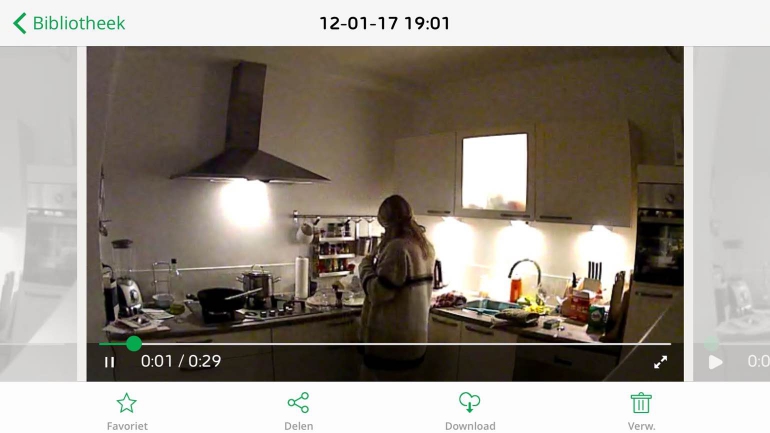
Qua gebruiksgemak zit het met de Netgear Arlo ook wel goed. De montage, de installatie en de app zijn gebruiksvriendelijk. Met name op het gebied van flexibiliteit scoort de camera veel punten. Je hebt immers geen kabels meer nodig. Wat de app betreft weet je direct waar je moet zijn en je hebt redelijk wat instellingen tot je beschikking om het gedrag van camera’s naar eigen wens aan te passen. Wel hadden we graag nog wat extra mogelijkheden gezien, waaronder het instellen van een limiet voor de notificaties. Als er een beweging waargenomen wordt, en daar is de camera zeer goed in, dan krijg je direct een notificatie. Maar, als je weet dat die persoon (of beweging) geen gevaar vormt dan kun je de camera alleen maar uitzetten om de notificaties te stoppen. Er is geen pauze-optie of een instelling om de notificaties naar maximaal één per bijvoorbeeld 30 minuten te zetten. Het uitzetten van de camera kan echter tot gevolg hebben dat je hem weer vergeet aan te zetten. Bij ons werd dit duidelijk toen schoonmoeder de kat even eten kwam geven en daarna weer vertrok. De camera heeft de rest van de dag uitgestaan.
Helaas zien we geen directe integratie met andere smart home-apparaten. Zo zou het fijn zijn om de Arlo bijvoorbeeld aan HomeKit te koppelen of te laten communiceren met de Philips Hue-verlichting of het slimme alarmsysteem dat we gebruiken. Ja, er is IFTTT-ondersteuning waardoor je bijvoorbeeld de Hue-lichten kunt laten reageren op een melding van de camera maar dat is toch nog altijd een omweg, en voor de gemiddelde consument een soms te ingewikkelde omweg.

Datgene wat de Netgear Arlo moet doen, dat doe hij absoluut goed. Bewegingen worden snel geregistreerd, maar omdat de camera een paar seconden nodig heeft om aan te springen mis je soms die eerste paar seconden van de beweging. Dat nemen we op de koop toe want anders zouden de batterijen na een paar weken aan vervanging toe zijn. Over die batterijduur gesproken; na een maand intensief gebruik zitten de percentages nog op 85 procent en 93 procent. Daarover hebben we dus niks te klagen. Ook de Geofencing-modus werkt zeer goed. Zelfs wanneer we even naar de supermarkt lopen (op 100 meter afstand) wordt het systeem automatisch ingeschakeld. Het kan echter soms wel een minuut duren voordat de camera ziet dat je weer thuis bent waardoor je een ‘valse’ melding van je eigen aanwezigheid krijgt. Mocht je ver weg zijn dan ben je ook in no-time verbonden met het systeem en kun je de videofeed bekijken. Daarbij is het ideaal dat je 7 dagen terug kunt kijken zonder hiervoor te hoeven betalen, een luxe in de wereld van slimme camera’s. Een video is vervolgens binnen enkele minuten gedownload of gedeeld.

Een belangrijk punt waarmee de concurrentie zich op dit moment onderscheidt van de Arlo is dat veel concurrerende camera’s tegenwoordig bewegingen op een slimme manier kunnen registreren. Onder meer Logitech en Nest bieden de mogelijkheid om te filteren op bewegingen van een auto, een persoon of een huisdier. En ook bieden ze mogelijkheden zones aan te maken zodat je de beveiliging specifiek op een deur kunt richten bijvoorbeeld. Dit maakt camera’s weer net dat beetje slimmer en geeft je als gebruiker notificaties die in de meeste gevallen meer waarde hebben. De Arlo moet het momenteel nog zonder deze functies stellen.
Conclusie
Alles bij elkaar genomen is de Netgear Arlo een camera met verschillende pluspunten maar ook een aantal belangrijke minpunten. De camera weet een helder en gedetailleerd beeld weer te geven maar ondersteunt helaas geen audio (in geen enkele richting). De bewegingsdetectie werkt zeer accuraat maar er is geen optie om het aantal meldingen te beperken of de meldingen te pauzeren. Ook zijn er geen algoritmen en opties aan boord waarmee personen van andere bewegende objecten onderscheiden kunnen worden of waarmee zones aangemaakt kunnen worden. Qua gebruiksgemak biedt de Arlo alles dat je nodig hebt om comfortabel met het systeem te werken en er niet te vaak naar om te hoeven kijken. Groot fan zijn we van het gratis abonnement dat je 7 dagen toegang geeft tot alle meldingen en het feit dat de camera’s zonder bekabeling geplaatst kunnen worden (en de batterijen lang meegaan) maakt het gebruik flexibel en kinderlijk eenvoudig. In de toekomst zouden we echter ook graag zien dat het videomateriaal op een eigen server opgeslagen kan worden. De prijs van 319 euro is in onze optiek wat fors, maar hiervoor krijg je wel direct twee camera’s en een basisstation waarop nog meer camera’s aangesloten kunnen worden. Al met al is de Netgear Arlo een prima camera voor diegenen die de voordelen van kwaliteit, gebruiksgemak en flexibiliteit belangrijker vinden dan nadelen als het gebrek aan audio, eigen opslag en geavanceerde, slimme meldingen.
Beoordeling
- Gratis 7 dagen terugkijken
- Flexibiliteit door batterijen
- Prima videokwaliteit
Geen zones en slimme meldingen
- Geen audio
- Geen pauze-optie of limiet notificaties













Reacties (0)